改变w7回收站储存位置的方法 win7怎么更改回收站储存位置
时间:2022-03-08作者:huige
我们都知道删除文件或者软件时,都是默认暂时存放在回收站的,而回收站默认存储位置在C盘,久而久之会占用系统空间,所以我们可以将回收站储存位置改变一下,很多w7系统用户不知道要怎么更改回收站储存位置,别担心,跟着小编来学习一下改变w7回收站储存位置的方法。
推荐:windows7专业版64位下载

具体步骤如下:
1、我们在桌面上,找到回收站,然后点击右键。
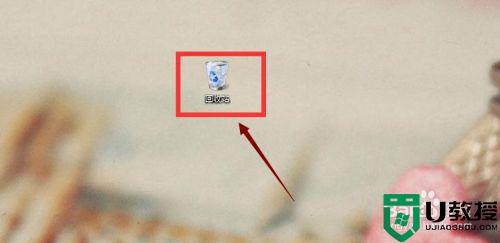
2、我们可以看到几个选项,我们这里选择“属性”。
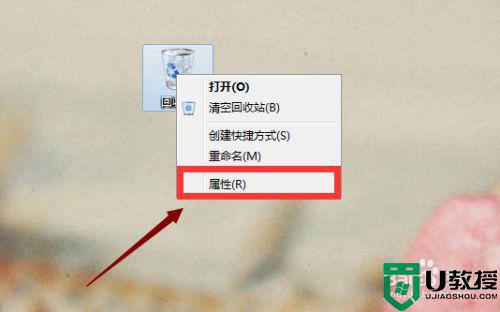
3、在属性中,我们可以看到常规里面有我们的硬盘,我们可以选择你想要将回收站存放的位置,然后点击一下。
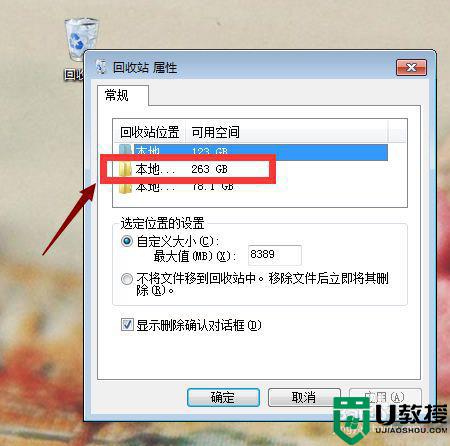
4、选择好硬盘以后,我们可以在下发的自定义大小里面输入自己想要为回收站分别的大小。
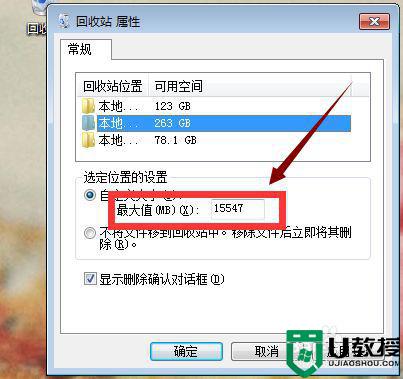
5、分配好以后,我们就点击”应用“,然后点击”确定“,如图示。
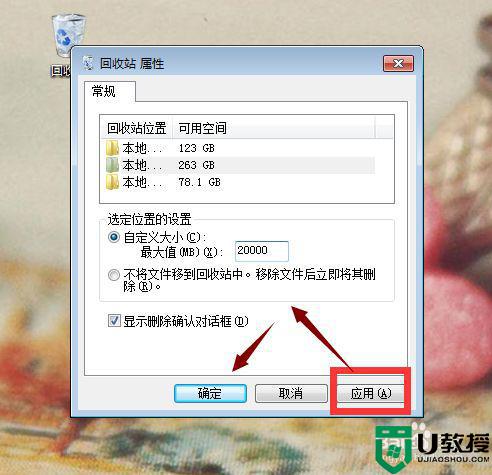
6、这里选择硬盘的位置,一般是选择那些平时不用的硬盘,或者空间特别大 的硬盘。我们可以打开自己的硬盘查看那些硬盘比较空,或者平时不用,就放在那个盘里面。
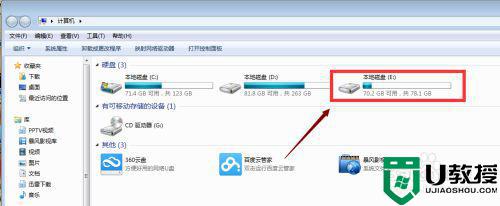
通过上面的方法操作之后,就会发现win7系统已经将回收站存储位置更换到其他盘符中了,这样就不会占用系统资源,希望帮助到大家。





